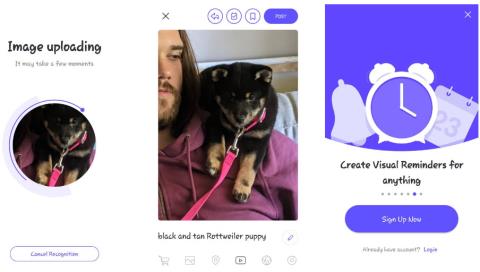Пошукові системи полегшують пошук інформації або купівлю продуктів, але що, якщо ви хочете ідентифікувати зображення, які у вас є? У цих випадках стане в нагоді зворотний пошук зображень. Ця потужна функція дозволяє завантажувати зображення для пошуку замість введення тексту.
Перегляньте найкращі інструменти зворотного пошуку зображень, доступні для вашого пристрою iPhone або Android.
1. CamFind

CamFind
CamFind — це простий, але повнофункціональний інструмент зворотного пошуку зображень. Наступного разу, коли ви захочете шукати зображення, просто відкрийте CamFind і зробіть фотографію. Після завантаження зображення програма порівнює його з іншими зображеннями в Інтернеті та ідентифікує об’єкт. Потім подивіться на доступні результати.
На відміну від інших програм пошуку зображень, функція CamFind зосереджена на тому, щоб допомогти вам знайти пов’язані відео у вашій програмі. Незважаючи на меншу гнучкість інших параметрів у цьому списку, ви можете встановлювати візуальні нагадування та ділитися своїми висновками з іншими.
- Завантажити CamFind для iOS | Android (безкоштовно)
2. Google Lens

Google Lens
Google Lens спочатку з’являвся як ексклюзив для Pixel; пізніше компанія інтегрувала цю функцію в Google Photos . Тепер користувачі iOS і Android можуть використовувати Google Lens для зворотного пошуку зображень.
На Android Google Lens доступний як окрема програма. Користувачі iOS можуть отримати доступ до Lens у пошуковій програмі Google (торкнувшись значка камери на панелі пошуку) або в програмі Google Photos. У Google Photos відкрийте фотографію, яку ви зробили, і торкніться значка об’єктива (другий праворуч, поруч із значком кошика).
У програмі Google Lens для Android торкніться значка камери над текстом Пошук за допомогою камери . Після цього торкніться кнопки спуску затвора лупою, щоб виконати пошук і отримати результати. Якщо ви не хочете використовувати камеру, ви можете вибрати зображення з наявних у своїй папці фотоапарата.
- Завантажити Google Lens для Android (безкоштовно)
3. Зворотний пошук зображення (rimg)

rimg
rimg — це програма візуального пошуку для користувачів iPhone та Android. Він пропонує кілька способів імпорту зображень: вибираєте ви з галереї, фотографуєте, вставляєте посилання чи вставляєте з буфера обміну на iOS.
Додаток дозволяє обрізати та повертати зображення перед пошуком, і ви матимете можливість швидко переключатися між результатами Google Lens, Yandex або Bing. Відображатиметься мінімальна кількість реклами, оскільки преміум-версії немає, але вона не заважає процесу пошуку.
4. Зворотний пошук зображень - Multi

Зворотний пошук зображень - кілька
Ця програма пропонує іншу мінімалістичну систему зворотного пошуку. Візьміть зображення з програми Галерея свого телефону, щоб змінити пошук зображень через Google, Yandex і Bing.
Ви також можете обрізати та повертати зображення перед пошуком. Однак ви не можете видалити рекламу з цієї програми. Натомість ви можете вибрати результати пошуку, торкнувшись бажаної пошукової системи вгорі після початкової обробки оголошення під час налаштування пошуку.
- Завантажити Reverse Image Search - Multi для Android (безкоштовно)
5. Шукайте зображення безпосередньо в Google

Шукайте зображення безпосередньо в Google
Ви можете використовувати функцію пошуку живих зображень Google у Safari або Chrome, але це трохи складніше. Ви повинні попросити веб-сайт настільного комп’ютера продовжити пошук. Дотримуйтеся вказівок у статті: Як шукати зображення за допомогою Google Images на телефоні, щоб використовувати функцію зворотного пошуку зображень Google на мобільних пристроях:
6. Фото Шерлока

Фото Шерлок
Photo Sherlock має спрощений інтерфейс користувача. Додаток дозволяє здійснювати реверсивний пошук зображень безпосередньо за допомогою камери вашого iPhone. Якщо ви хочете, ви також можете використовувати свою бібліотеку фотографій для завантаження фотографій.
Після завантаження ви можете обрізати фотографію, щоб зосередитися на головному елементі. Потім програма отримає результати пошуку зображень із Bing. Для більш спеціалізованого пошуку Photo Sherlock посилається на схожі програми, як-от Actor Sherlock і Face Sherlock для тих, хто хоче знайти людину за фотографією.
У Photo Sherlock є надокучлива реклама, але ви можете видалити її з програми за невелику плату.
- Завантажити Photo Sherlock для iOS | Android (безкоштовна, доступна преміум-версія)
7. TinEye

TinEye
Якщо ви не хочете завантажувати спеціальну програму, багато онлайн-інструментів пропонують зворотний пошук зображень у форматі, зручному для мобільних пристроїв. TinEye — ще одна популярна служба, яка дозволяє шукати зображення за URL-адресою або обмінюватися файлами.
Після завантаження фотографії інструмент просканує Інтернет і додасть зображення до свого індексу. TinEye дозволяє сортувати результати за найкращим відповідністю, найбільш зміненим, найбільшим зображенням, найновішим і найстарішим . Крім того, ви можете фільтрувати результати за найпопулярнішими доменами та колекціями.
8. Пошук за зображенням

Пошук за зображенням
Пошук за зображенням — це ще одна програма зворотного пошуку зображень, яка має деякі зручні налаштування. Це також дозволяє вибрати зображення з галереї телефону, зробивши фотографію або вставивши URL-адресу.
Крім того, він пропонує більше налаштувань ваших результатів пошуку в програмі. Щоб пришвидшити пошук, він дозволяє вибрати, чи потрібно відображати результати пошуку з кількох джерел на одному екрані. Ви також можете вибрати бажану пошукову систему та за потреби налаштувати фільтри безпечного пошуку.
- Завантажити Пошук за зображенням для Android (доступна безкоштовна преміум-версія)
9. Baidu

Baidu
Як ви, можливо, знаєте, служби Google недоступні в Китаї. В результаті цю позицію в регіоні займає китайський пошуковик Baidu. Якщо ви перебуваєте в Китаї або хочете шукати зображення, пов’язані з Китаєм, пошукова система зображень Baidu є одним із найкращих варіантів.
Як і слід було очікувати, сайт дозволяє вам робити фотографії, перетягувати зображення або завантажувати його з галереї. Якщо у Baidu виникають проблеми із завантаженням фотографій із вашого браузера, ви також можете завантажити програму Baidu для прямого зворотного пошуку зображень.
- Завантажити Baidu для iOS | Android (доступно безкоштовно, покупки через додаток)
10. Яндекс

Яндекс
Яндекс - популярна пошукова система в Росії. Як і Google, він пропонує функцію пошуку зображень. Завантажте зображення, натиснувши значок камери на панелі пошуку. Ви також можете вставити з буфера обміну або ввести URL-адресу для зворотного пошуку зображень.
Результати пошуку намагатимуться визначити текст на вашому зображенні, що дозволить вам обрізати зображення та показати схожі зображення. Якщо вам набридло переглядати та видаляти історію Google Lens, Яндекс Зображення можуть запропонувати просту альтернативу.